MFC-L6900DW(T)
GYIK és hibaelhárítás |
Nyomtatás a papír mindkét oldalára (Macintosh)
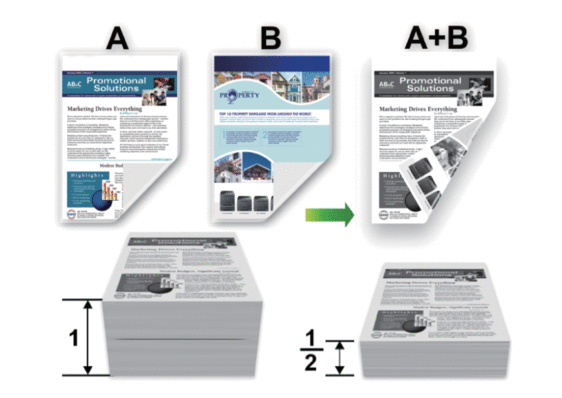
- Az automatikus 2 oldalas nyomtatás funkció használatakor A4 méretű papírt válasszon.
- Győződjön meg arról, hogy a hátsó fedél zárva van.
- Ha a papír gyűrött, simítsa ki, majd helyezze vissza a papírtálcára.
- Használjon átlagos vastagságú vagy vékony papírt. NE használjon finom írópapírt.
- Ha a papír túl vékony, meggyűrődhet.
- A kézi 2 oldalas nyomtatás funkció használatakor lehetséges, hogy papírelakadás történik, vagy rossz lesz a nyomtatási minőség.
- Egy alkalmazásban, például az Apple szövegszerkesztőben kattintson a File (Fájl) menüre, majd válassza a Print (Nyomtasd) elemet.
- Válassza a Brother XXX-XXXX lehetőséget (ahol az XXXX a modell nevét jelöli).
- Válassza ki a dokumentum kívánt nyomtatási módjának megfelelő Orientation (Tájolás) opciót.
- Automatikus 2 oldalas nyomtatáshoz tegye a következőt:
- Kattintson az alkalmazás helyi menüjére, és válassza ki a Layout (Elrendezés) lehetőséget.Megjelennek a Layout (Elrendezés) beállításának opciói.
- A Two-Sided (Kétoldalas) szakaszban válassza a Short-Edge binding (Rövidélű kötés) vagy a Long-Edge binding (Hosszúélű kötés) opciót.
- Szükség esetén módosítsa a többi nyomtatóbeállítást is.
- Kattintson a Print (Nyomtasd) gombra.
- A kézi 2 oldalas nyomtatáshoz tegye a következőket:
- Kattintson az alkalmazás helyi menüjére, és válassza ki a Paper Handling (Papírkezelés)Megjelennek a Paper Handling (Papírkezelés) opciók.
- A Pages to Print (Nyomtatandó oldalak) helyi menüben válassza az Even Only (Csak páros) lehetőséget.
- Szükség esetén módosítsa a többi nyomtatási beállítást is.
- Kattintson a Print (Nyomtasd) gombra.
- Miután a készülék kinyomtatja a páros számozású oldalakat, vegye ki a kinyomtatott oldalakat a kimeneti papírtálcából.
- Győződjön meg róla, hogy az oldalak teljesen simák, és tegye vissza a papírt a tálcába úgy, hogy az üres oldalak legyenek lefelé.
- Ismételje meg az 1-3. lépést a páros számozású oldalak nyomtatásához használtakkal megegyező nyomtató és beállítások kiválasztásával.
- Kattintson az alkalmazás helyi menüjére, és válassza ki a Paper Handling (Papírkezelés) lehetőséget. Megjelennek a Paper Handling (Papírkezelés) opciók.
- A Pages to Print (Nyomtatandó oldalak) helyi menüben válassza az Odd Only (Csak páratlan) lehetőséget.
- Kattintson a Print (Nyomtasd) gombra.
Tartalommal kapcsolatos visszajelzés
Kérjük, segítse munkánkat azzal, hogy visszajelzést küld.
